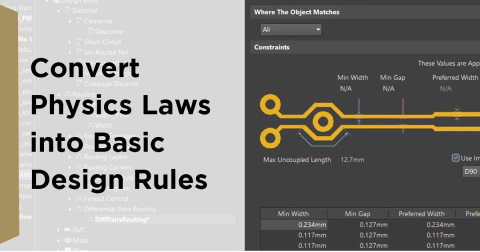Démarrer avec le Kit de Démarrage Vision AI Kria KV260

Si vous n'êtes pas familier avec le Zynq UltraScale+ MPSoC de XIlinx et que vous êtes dans le domaine des systèmes embarqués + FPGA, il est temps de faire connaissance avec. Il est équipé d'un quadricœur ARM Cortex-A53, de 2 cœurs ARM Cortex-R5, et d'un tissu FPGA, le tout sur un seul système sur puce (SoC). Lors de sa sortie, la barrière à l'entrée était assez élevée. Avec le temps, plusieurs entreprises ont commencé à introduire des Systèmes sur Module (SoM) qui venaient avec des paquets de support de carte (BSP) et ont rendu un peu plus facile le démarrage de projets utilisant des distributions Linux légères (c.-à-d. des systèmes d'exploitation) telles que PetaLinux. Récemment, le kit de démarrage Kria KV260 est sorti à un prix exceptionnellement bas et a également été associé à une distribution entièrement fonctionnelle d'Ubuntu. Cela transforme essentiellement votre carte de développement Zynq UltraScale en un Raspberry Pi « plus capable » avec un FPGA et deux ARM Cortex-R5 à bord également. C'est puissant, compact et très amusant à manipuler. Dans cet article, nous allons déballer le kit de développement et parcourir toutes les nécessités pour obtenir Ubuntu 22.04 opérationnel en un rien de temps.
Flashing de la carte SD
Le kit de développement Kria KV260 n'est pas livré préchargé avec un système d'exploitation, comme le serait un ordinateur de bureau. Il en va de même pour un Raspberry Pi ou la plupart des autres dispositifs embarqués. L'idée est que l'utilisateur installe lui-même le système d'exploitation sur une carte microSD, puis exécute le système d'exploitation directement depuis cette carte microSD (au lieu de la mémoire embarquée).
Pour commencer, vous voudrez idéalement une carte microSD rapide. Personnellement, j'ai choisi la SanDisk Extreme d'une capacité de 256 Go. Au moment de la rédaction, cela m'a coûté entre 20 et 30 dollars. Vous pourriez tout à fait opter pour une capacité moindre (par exemple 64 Go ou même moins), mais j'aime avoir de l'espace supplémentaire et la différence de prix était négligeable.
Tout au long de cet article, nous suivrons le guide officiel de Xilinx, mais je vais souligner quelques pièges à éviter tout au long du processus. Au moment de la rédaction de cet article, le kit de démarrage Kria KV260 n'était pas livré avec le dernier firmware. Pour pouvoir exécuter Ubuntu 22.04, j'ai d'abord dû mettre à jour le firmware conformément à ce document. Rendez-vous sur cette page web pour télécharger Ubuntu 20.04, puis suivez les instructions ici pour flasher votre carte SD en utilisant Balena Etcher.
Mise sous tension pour la première fois
Avant de mettre la carte sous tension, il y a quelques préparatifs à effectuer pour commencer. Si vous n'avez pas acheté le pack d'accessoires pour le kit de développement, vous aurez besoin d'une alimentation. Cette carte nécessite une source d'alimentation de 12V avec un courant maximal de 3A. La plupart des adaptateurs AC que vous trouverez traîner sont équipés d'une fiche cylindrique de 2,1 mm. Le kit de développement Kria KV260, cependant, utilise une fiche cylindrique de 2,5 mm. Plutôt que de changer la prise jack de 2,5 mm, j'ai acheté un câble mâle-femelle de 2,5 mm, je l'ai coupé en deux, dénudé les extrémités, et je l'ai branché à mon alimentation. Comme vous pouvez le voir ci-dessous, la mise sous tension initiale a consommé 0,68A.
Figure 1 : Mise sous tension initiale et consommation d'énergie
Comme mentionné dans les instructions, si vous connectez un câble USB vers micro USB de votre ordinateur à la carte, vous pouvez observer le démarrage du système d'exploitation via votre terminal série préféré (par exemple, TeraTerm ou Putty). Vous voudrez également vous assurer d'insérer votre carte microSD, le câble vidéo (DisplayPort ou HDMI), un clavier et une souris pour profiter pleinement de l'expérience. Allumez l'appareil et attendez que GNOME se charge sur votre moniteur.
Figure 2 : Écran de connexion après le démarrage de GNOME (Ubuntu 20.04)
Une fois GNOME démarré, il vous sera demandé de saisir votre nom d'utilisateur et votre mot de passe. Les identifiants de connexion par défaut sont :
nom d'utilisateur : ubuntu
mot de passe : ubuntu
Lancement de l'utilitaire de mise à niveau du firmware
Maintenant qu'Ubuntu 20.04 est en fonction, nous pouvons exécuter l'utilitaire de mise à jour du firmware. Vous devrez télécharger le fichier Xilinx download - 2022.1_update3_BOOT.BIN depuis la page de mise à jour du firmware soit directement sur l'appareil, soit via un autre mécanisme de transfert (par exemple, une clé USB). J'ai trouvé plus simple d'ouvrir Firefox directement sur l'appareil et de télécharger le fichier flash. Gardez à l'esprit que vous aurez besoin d'un compte AMD Xilinx (qui est gratuit) pour pouvoir télécharger ce fichier.
Pour exécuter la mise à jour du firmware, vous devrez d'abord installer l'utilitaire de mise à jour comme documenté ici. Ouvrez un terminal (en cliquant sur les 9 points en bas à gauche, en tapant Terminal dans la barre de recherche, et en cliquant sur l'icône du Terminal). Exécutez la commande suivante :
sudo snap install xlnx-config --classic --channel=1.x
Une fois l'utilitaire installé, nous pouvons exécuter le script de mise à niveau du firmware :
sudo xlnx-config --xmutil bootfw_update -i <chemin vers boot.bin>
Comme j'ai utilisé Firefox pour télécharger le fichier bin, ma commande complète est :
sudo xlnx-config --xmutil bootfw_update -i ~/Downloads/BOOT_xilinx-k26-starterkit-v2022.1-09152304_update3.BIN
Le processus de mise à jour du firmware devrait démarrer et vous informer une fois qu'il est terminé. Après cela, vous pouvez éteindre l'appareil (bouton d'alimentation dans le coin supérieur droit), le désactiver et retirer votre carte SD en préparation pour la flasher avec Ubuntu 22.04.
Installation et exécution d'Ubuntu 22.04
Nous retournons maintenant à Balena Etcher et flashons notre carte microSD avec Ubuntu 22.04. Le processus est exactement le même qu'avec Ubuntu 22.04 mais l'écran de connexion a juste un aspect légèrement différent.
Figure 3 : Écran de connexion après le démarrage de GNOME (Ubuntu 22.04)
C'est la même chose, cependant. Vous devez juste entrer "ubuntu" comme nom d'utilisateur/mot de passe et, voilà, c'est fait ! Cela prendra une minute ou deux pour charger complètement mais après cela, vous êtes prêt à commencer à jouer avec votre kit de développement Kria KV260.
Conclusion
Dans cet article, nous avons déballé et configuré le Kit de démarrage Kria KV260 Vision AI de Xilinx. Nous avons examiné certains aspects importants du matériel, appris comment flasher la carte microSD avec différentes versions d'Ubuntu, et étudié en détail comment mettre à niveau correctement le firmware des SoMs. À ce stade, vous devriez être configuré avec Ubuntu 22.04 et plonger dans certains exemples, y compris l'Application de Caméra Intelligente et d'autres ressources.